Jak naprawić błąd „Coś poszło nie tak” na Twitterze
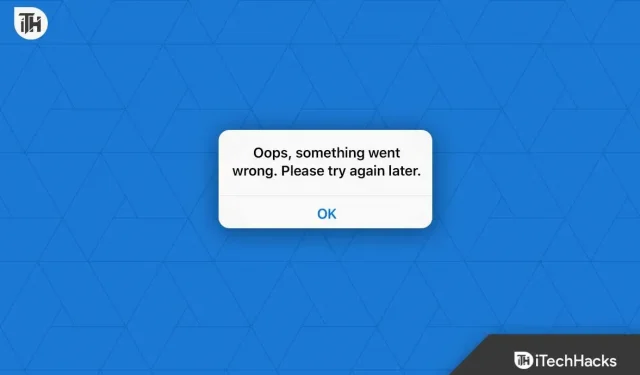
Twitter to jedna z największych sieci społecznościowych z kilkoma świetnymi funkcjami. Jednak użytkownicy często napotykają wiele błędów podczas przeglądania.
Jednym z najczęstszych problemów jest „Twitter coś poszło nie tak”. I powinno to denerwować użytkowników próbujących coś opublikować lub wyświetlić.
Jeśli jesteś jednym z użytkowników, którzy doświadczają tego problemu, czytaj dalej ten post, aby dowiedzieć się, jak łatwo go naprawić.
Napraw błąd „coś nie tak” na Twitterze 2023
Łączność z Internetem jest podstawową przyczyną problemu „Twitter, coś poszło nie tak”. Ale mogą być też inne przyczyny. Możesz więc sprawdzić poniższe rozwiązania jeden po drugim i na pewno będziesz w stanie rozwiązać problem.
1. Sprawdź swoje połączenie internetowe
Jeśli masz do czynienia z problemem na Twitterze, że coś poszło nie tak, najbardziej prawdopodobną przyczyną tego jest twoje połączenie internetowe. Jeśli działa wolno, istnieje duża szansa, że napotkasz ten problem podczas przeglądania Twittera.
Dlatego lepiej sprawdź, czy internet działa poprawnie na Twoim urządzeniu. A jeśli możesz łatwo przeglądać inne strony internetowe, sprawdź, czy Twitter może korzystać z danych mobilnych.
Na Androidzie:
- Najpierw przejdź do ustawień urządzenia.
- Następnie znajdź tam Aplikacje.
- Wybierz Twittera z listy wszystkich zainstalowanych aplikacji.
- Następnie kliknij „Dane”, „Dane ustawień” lub inną podobną opcję.
- Na koniec upewnij się, że Wi-Fi lub mobilna transmisja danych są dozwolone.
na iOS:
- Najpierw otwórz Ustawienia.
- Następnie przewiń w dół, aż znajdziesz Twittera na liście aplikacji.
- Na następnej stronie przewiń w dół i włącz opcję danych mobilnych.
2. Twarde odświeżanie strony internetowej
Aktualizacja sprzętu może pomóc w rozwiązaniu problemu z błędem „Twitter, coś poszło nie tak”, jeśli korzystasz z Twittera w przeglądarce internetowej.
Należy pamiętać, że twarda aktualizacja różni się od zwykłej aktualizacji. U typowego użytkownika kliknij przycisk przeładuj w lewym lub prawym górnym rogu, co spowoduje otwarcie strony korzystającej z danych z pamięci podręcznej. Ale przy twardym odświeżaniu przeglądarka otwiera stronę, pobierając dane z serwera witryny bez korzystania z pamięci podręcznej.
To jest skrót klawiaturowy do twardego odświeżania strony:
W systemie Windows (Chrome/Firefox/Microsoft Edge): Ctrl+F5/Shift+F5/Ctrl+Shift+F5
Na komputerze Mac (Chrome/Firefox): Command+Shift+R
Jeśli używasz przeglądarki Safari, nie ma skrótów do twardego odświeżania strony. Ale możesz nacisnąć Command + opcja + E, aby wyczyścić pamięć podręczną, przytrzymać klawisz Shift i nacisnąć przycisk przeładowania.
3. Zaktualizuj swoją aplikację/przeglądarkę
Jeśli używasz starszej wersji aplikacji Twitter lub przeglądasz Twittera w starszej przeglądarce, możesz napotkać różne błędy, w tym problem „coś poszło nie tak”. Dlatego aktualizacja aplikacji lub przeglądarki do najnowszej wersji nie będzie złą opcją.
W zależności od urządzenia możesz otworzyć Sklep Play lub App Store i wyszukać Twittera. I kliknij przycisk Aktualizuj, aby rozpocząć instalację nowej wersji.
Aktualizacja Twojej przeglądarki może się nieznacznie różnić w zależności od używanego urządzenia. Ale w Chrome musisz kliknąć trzy kropki w prawym górnym rogu> ustawienia> Informacje o Chrome. Jeśli jakakolwiek aktualizacja jest dostępna, pobierz ją i zainstaluj.
Jeśli używasz przeglądarki Safari, możesz sprawdzić, czy w sklepie App Store nie ma nowych aktualizacji.
4. Zaktualizuj datę i godzinę online
Jeśli data i godzina na urządzeniu są nieprawidłowe, mogą wystąpić problemy podczas przeglądania Internetu, a także błąd „Twitter coś poszło nie tak”. Trzeba więc to sprawdzić i ustawić czas podany w internecie.
Czynności te różnią się w zależności od urządzenia, ale udostępniłem proces dla wszystkich wymienionych poniżej urządzeń do przetestowania i zastosowania.
W systemie Windows:
- Najpierw kliknij prawym przyciskiem myszy ikonę Windows w lewym dolnym rogu.
- Następnie wybierz „Uruchom” z opcji lub bezpośrednio naciśnij przycisk Widnows + R, aby otworzyć okno uruchamiania.
- Teraz wpisz tam control timedate.cpl i naciśnij Enter.
- Na następnym ekranie przejdź do zakładki „Czas internetowy” z zakładki.
- Następnie kliknij „Zmień ustawienia”.
- Następnie wpisz pool.ntp.org na serwerze i kliknij przycisk Aktualizuj teraz.
- Na koniec kliknij OK, aby zastosować zmiany.
na Macu:
- Najpierw kliknij menu Apple.
- Następnie kliknij Preferencje systemowe z dostępnych opcji.
- Pokaże ci wiele opcji, wybierz „Data i godzina”.
- Następnie zaznacz pole „Ustaw datę i czas automatycznie” i na serwerze wpisz pool.ntp.org.
Na Androidzie:
- Otwórz ustawienia.
- Następnie kliknij System.
- Teraz kliknij Data i godzina.
- Włącz opcję godziny i daty dostarczoną przez sieć.
na iOS:
- Przejdź do ustawień.
- Następnie kliknij Ogólne.
- Wybierz opcję Data i godzina.
- Na koniec włącz opcję „Zainstaluj automatycznie”.
5. Wyczyść pamięć podręczną przeglądarki lub aplikacji i usuń pliki cookie.
Jeśli którakolwiek z powyższych poprawek nie działa, możesz spróbować wyczyścić pamięć podręczną lub pliki cookie przeglądarki lub aplikacji.
W Chrome/Microsoft Edge/Firefox:
- Najpierw kliknij ikonę kłódki na stronie internetowej Twittera w lewym górnym rogu.
- Następnie wybierz Pliki cookie.
- Teraz wybierz Twitter.com.
- Na koniec kliknij Usuń.
W przypadku Safari:
- Kliknij Safari na pasku menu.
- Następnie wybierz „Ustawienia”.
- Teraz wybierz kartę „Zaawansowane” u góry.
- Następnie sprawdź menu „Pokaż rozwój” w panelu.
- Następnie kliknij „Opracuj”.
- Następnie wybierz opcję „Wyczyść pamięć podręczną”.
- Teraz ponownie kliknij Safari na pasku menu.
- Następnie kliknij Wyczyść historię.
- Kliknij ponownie „Wyczyść historię” w wyskakującym oknie.
Jeśli korzystasz z Twittera na urządzenia mobilne, możesz wykonać następujące czynności, aby wyczyścić pamięć podręczną:
Na Androidzie:
- Otwórz ustawienia.
- Wybierz Aplikacje i powiadomienia.
- Następnie kliknij na Twitterze.
- Następnie wybierz Pamięć.
- Na koniec kliknij Wyczyść pamięć podręczną.
na iOS:
Nie ma opcji wyczyszczenia pamięci podręcznej aplikacji na urządzeniach z systemem iOS. Możesz jednak odinstalować aplikację i zainstalować ją ponownie.
- Najpierw naciśnij i przytrzymaj aplikację Twitter, aby ją odinstalować.
- Następnie przejdź do App Store i wyszukaj Twittera.
- Na koniec pobierz aplikację Twitter.
Wniosek
Oto poprawki, które możesz spróbować rozwiązać na Twitterze, coś poszło nie tak. Mam nadzieję, że jeden z nich zadziałał dla Ciebie. Jeśli nadal napotykasz jakiekolwiek problemy, zadaj swoje pytania w komentarzach poniżej.
Dodaj komentarz